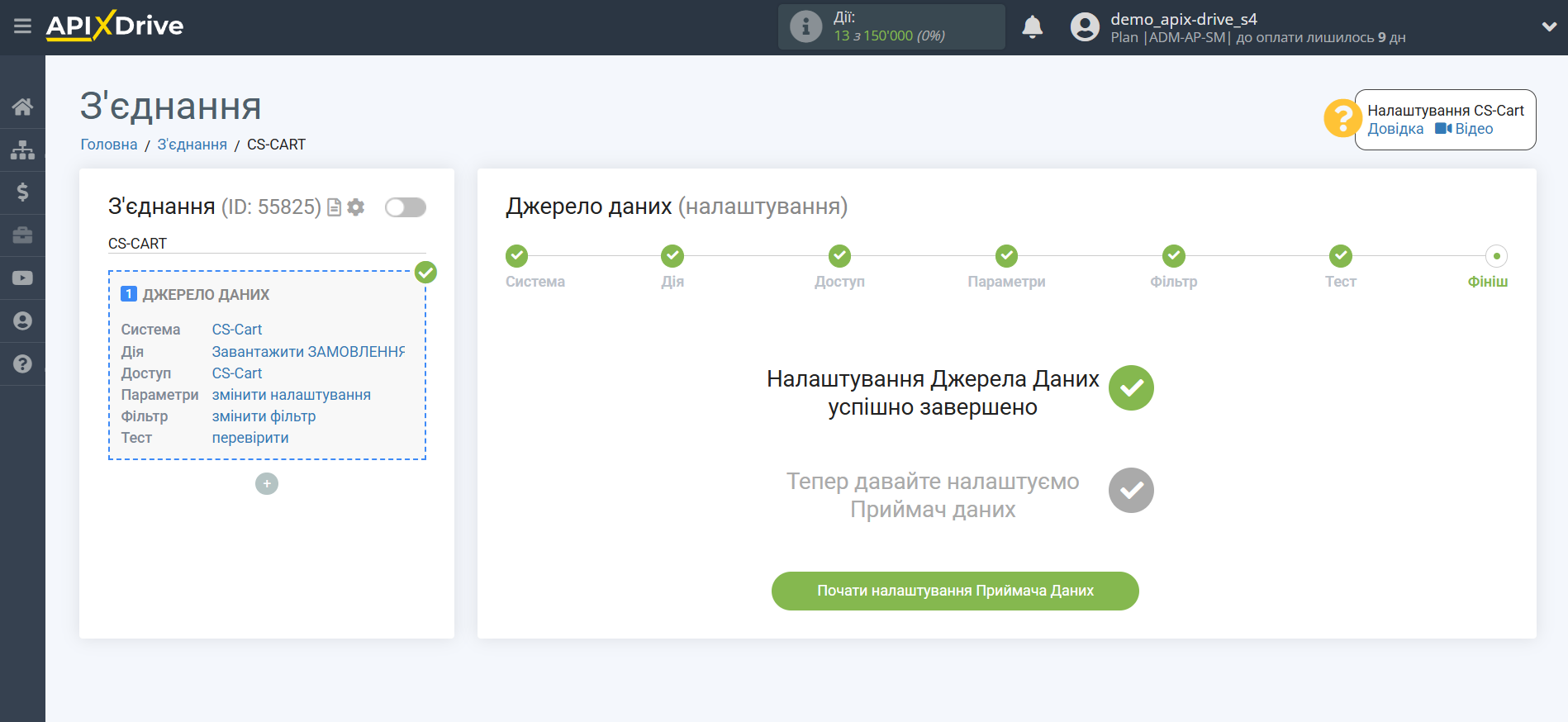Налаштування CS-Cart
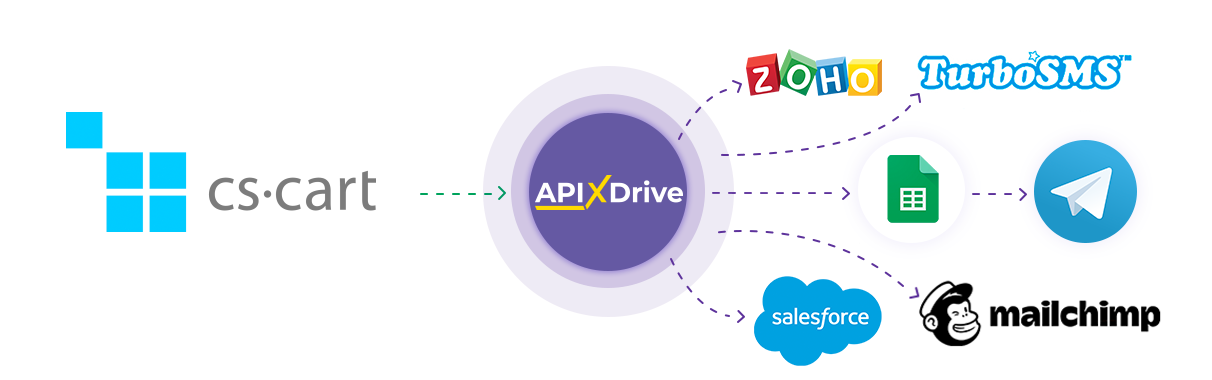
Інтеграція дозволить вам завантажувати з CS-Cart нові замовлення, замовлення по статусу, а також дані дзвінків для передзвону, передаючи ці дані в інші системи. Наприклад, нові замовлення можна передавати до CRM, Google Sheets або надсилати у вигляді сповіщень до групи Telegram. Ще ви можете надсилати дані до сервісу SMS або Email-розсилок. Це дозволить вам максимально автоматизувати взаємодію CS-Cart з іншими сервісами та системами.
Давайте пройдемо весь етап налаштування CS-Cart разом!
Навігація:
1. Які дані можна отримати із CS-Cart?
2. Як підключити акаунт CS-Cart?
3. Приклад даних по новому замовленню.
Для того, щоб почати налаштування нового з'єднання натисніть "Створити з'єднання".
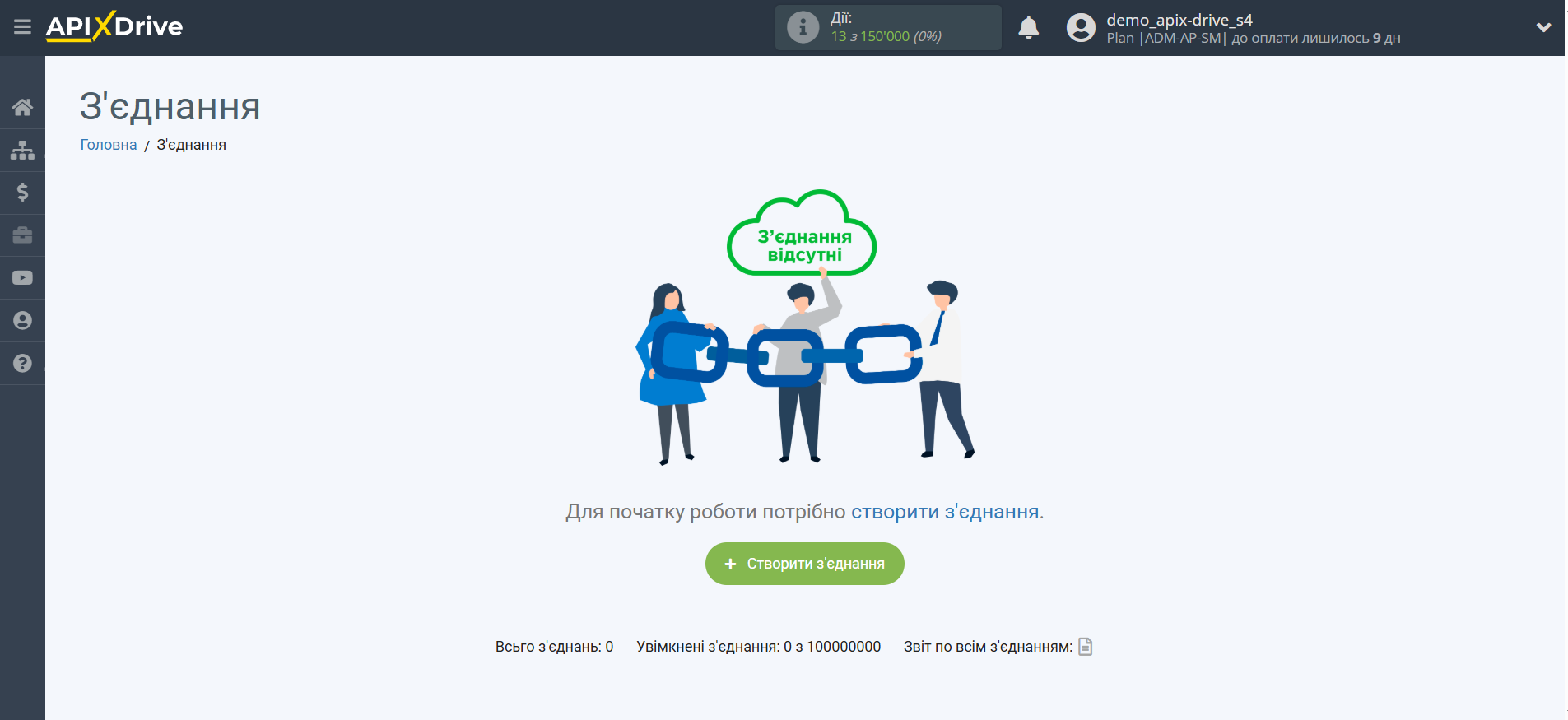
Виберіть систему як джерело даних. У цьому випадку необхідно вказати CS-Cart.
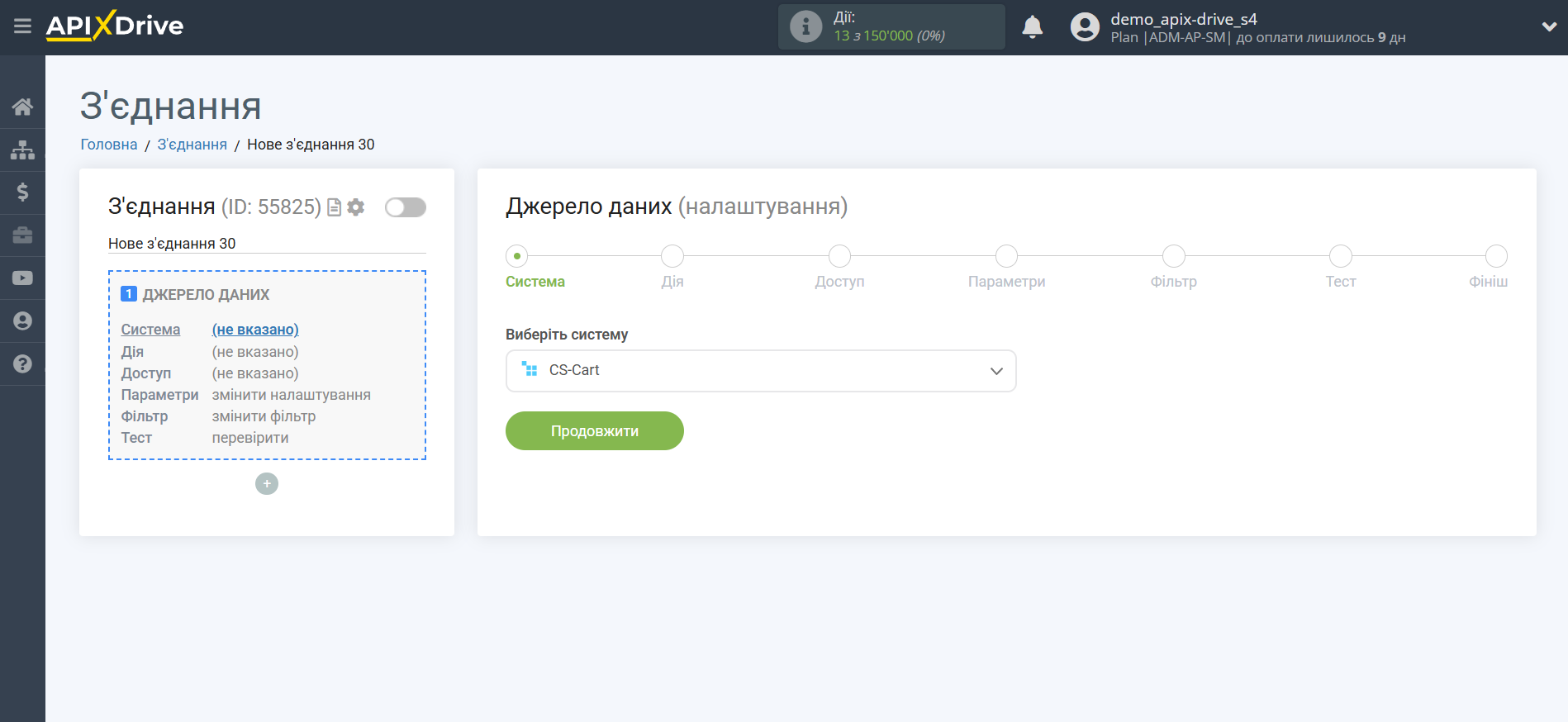
Далі необхідно вказати дію, наприклад, "Завантажити ЗАМОВЛЕННЯ за статусом (нові)".
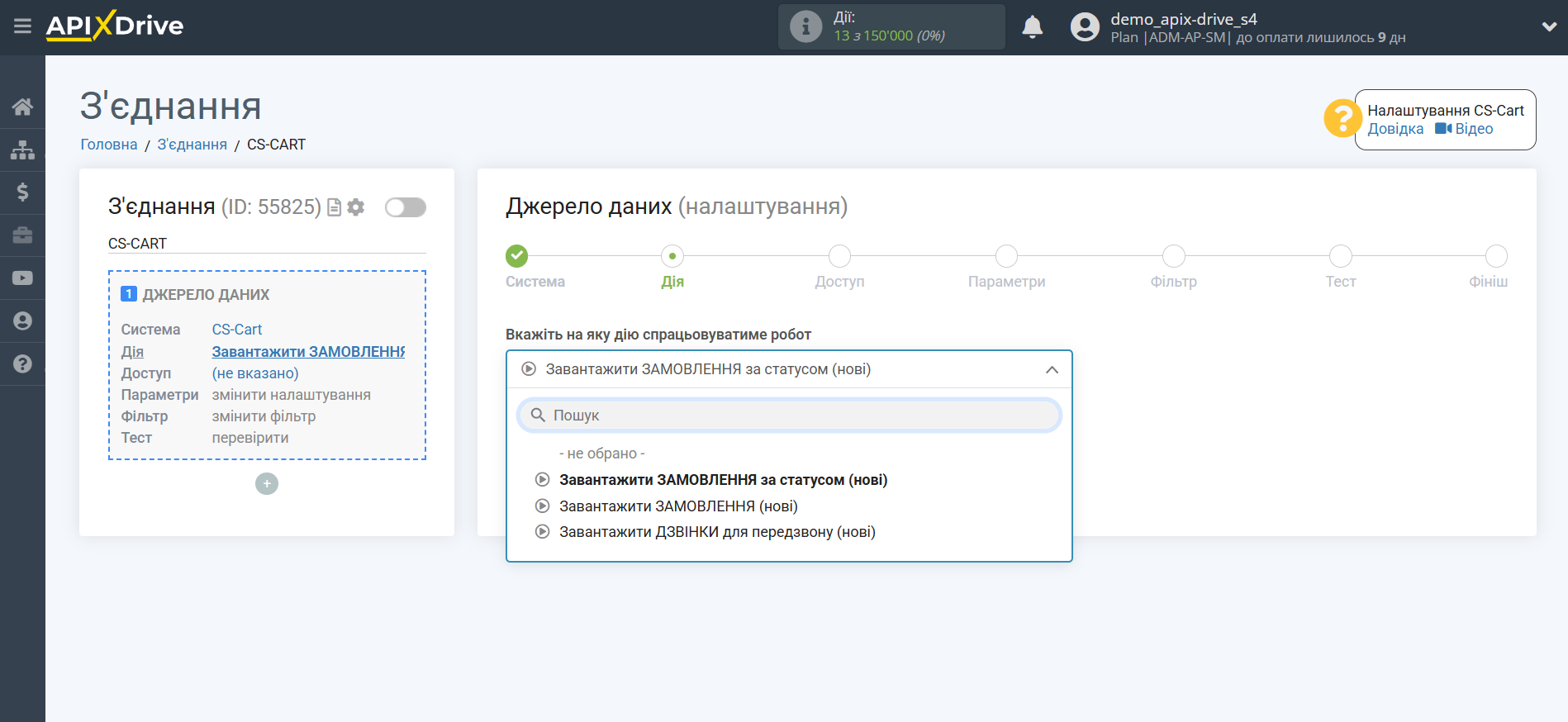
- Завантажити ЗАМОВЛЕННЯ за статусом (нові) - вивантажуватимуться всі нові замовлення у вибраному статусі, які з'являться в ньому після налаштування з'єднання та запуску автооновлення.
Зверніть увагу! Після першого запуску автооновлення буде вивантажено всі замовлення, які знаходяться у вибраному статусі. Після чого вивантажуватимуться тільки нові замовлення.
- Завантажити ЗАМОВЛЕННЯ (нові) - вивантажуватимуться всі замовлення, які будуть створені після налаштування з'єднання та запуску автооновлення.
- Завантажити ДЗВІНКИ для передзвону (нові) - будуть вивантажуватись дані по всіх дзвінках, які будуть надходити після налаштування з'єднання та запуску автооновлення.
Наступний крок - вибір облікового запису CS-Cart, з якого відбуватиметься вивантаження даних.
Якщо немає підключених акаунтів до системи, натисніть "Підключити акаунт".
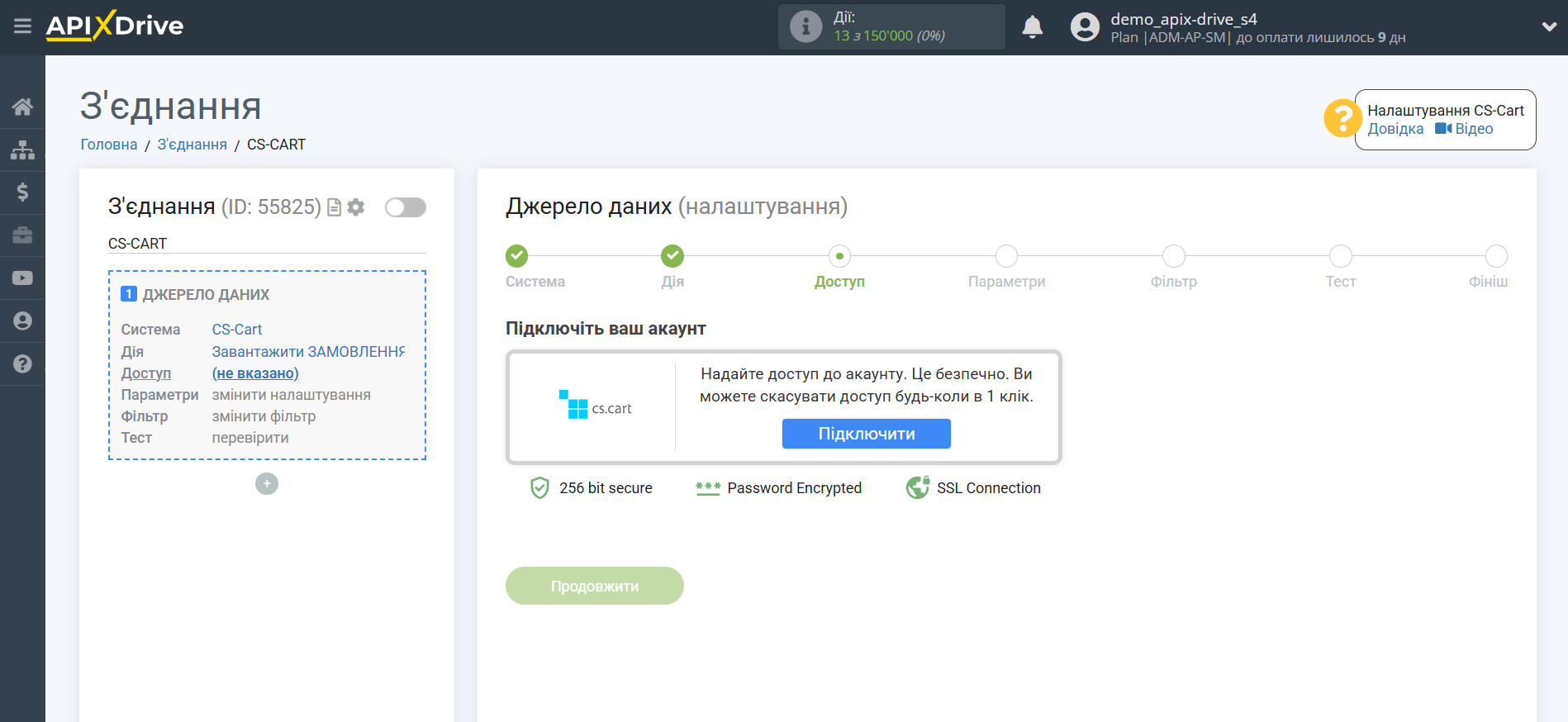
Заповніть поля відповідними даними, де:
- Домен – доменне ім'я вашого CS-Cart, вказане без додаткових символів https://, / і т.д.
- Логін – логін вашого особистого кабінету CS-Cart.
- API-ключ - перейдіть до "Панель адміністратора - Користувачі - Адміністратори - API-доступ", згенеруйте новий API-ключ, скопіюйте та ОБОВ'ЯЗКОВО натисніть "Зберегти зміни".
Збережіть зміни. Закрийте вікно підключення та перезавантажте сторінку, якщо це не сталося автоматично.
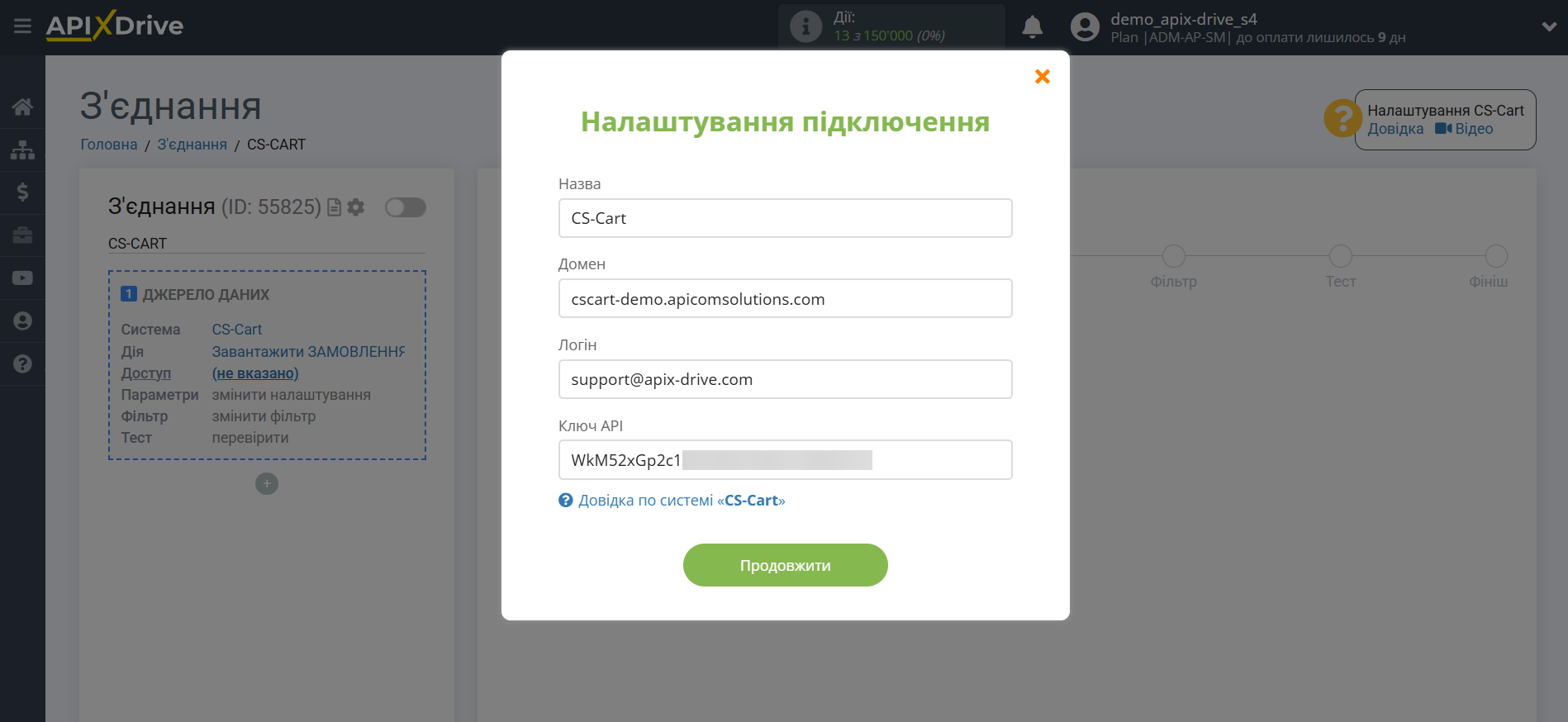
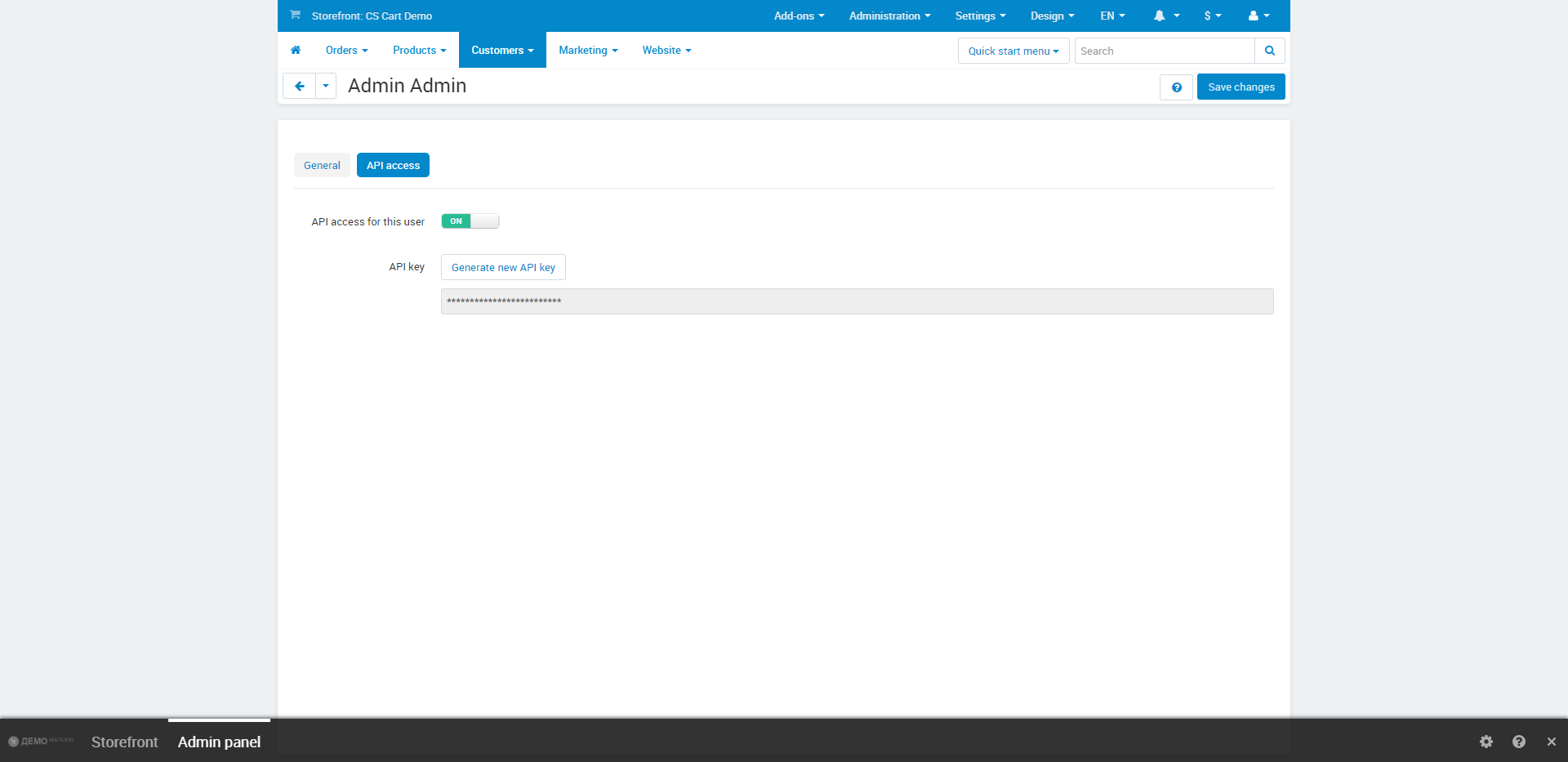
Коли підключений акаунт відобразився у списку активних акаунтів, виберіть його для подальшої роботи.
Увага! Якщо ваш акаунт знаходиться у списку "неактивні акаунти" перевірте свій доступ до цього логіну!
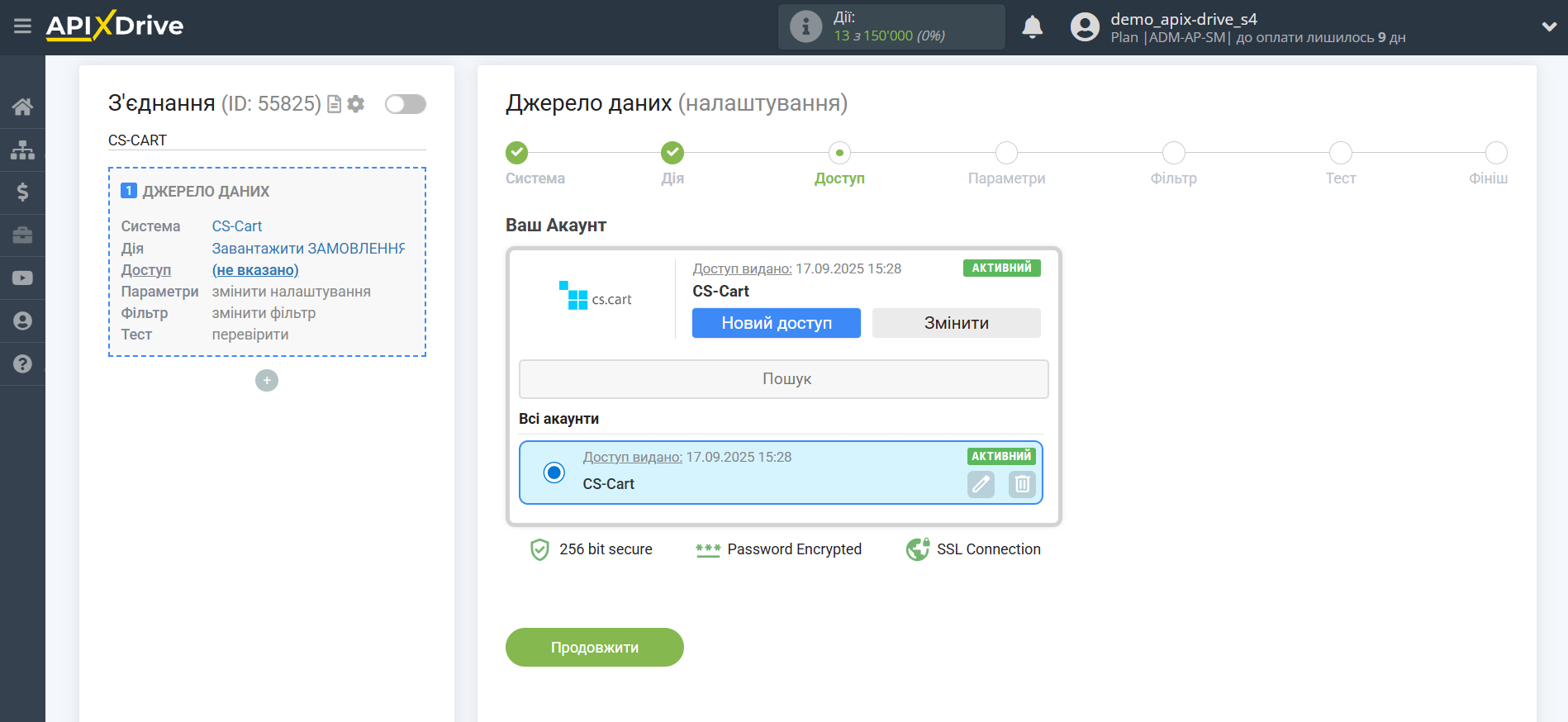
На наступному кроці оберіть статус, за яким хочете отримувати нові замовлення та натисніть "Продовжити".
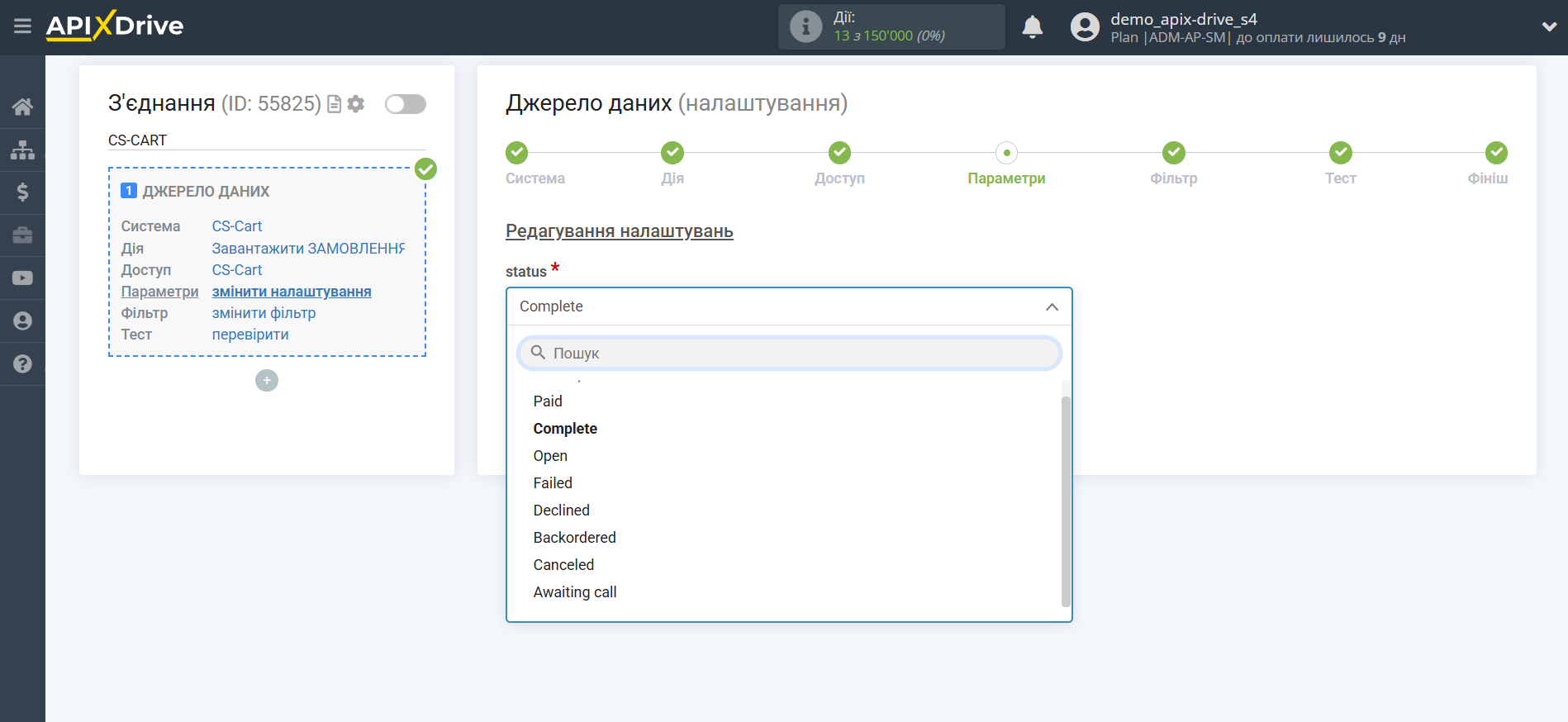
Якщо необхідно, ви можете налаштувати Фільтр даних, або клацнути "Продовжити", щоб пропустити цей крок.
Для того щоб дізнатися як налаштовується Фільтр даних перейдіть за посиланням: https://apix-drive.com/ua/help/filtr-danyh
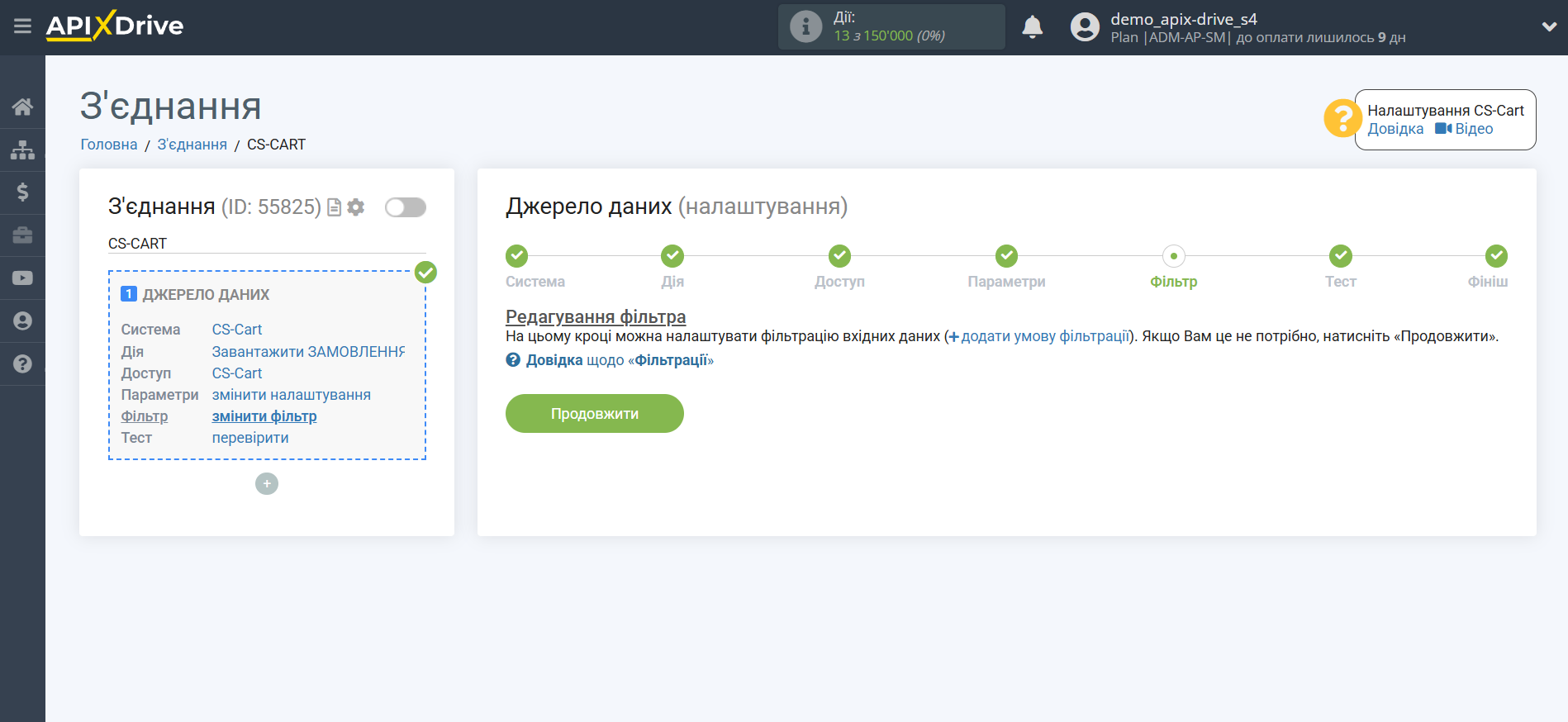
Тепер ви можете побачити тестові дані.
Якщо тестові дані не з'явилися автоматично, натисніть "Завантажити тестові дані з CS-Cart".
Якщо вас все влаштовує - натисніть "Далі".
Зверніть увагу! При покупці в один клік список полів, в яких передається Ім'я, Телефон тощо, можуть відрізнятись від полів під час оформлення замовлення через кошик. Рекомендуємо вам тестово створити замовлення в один клік, затягнути на цей етап список полів та призначити їх у налаштуваннях Приймача даних. Після цього створіть ще одне замовлення через оформлення через кошик і повторіть процедуру. Завдання врахувати всі можливі варіанти полів з даними та призначити їх у поля системи приймача даних.
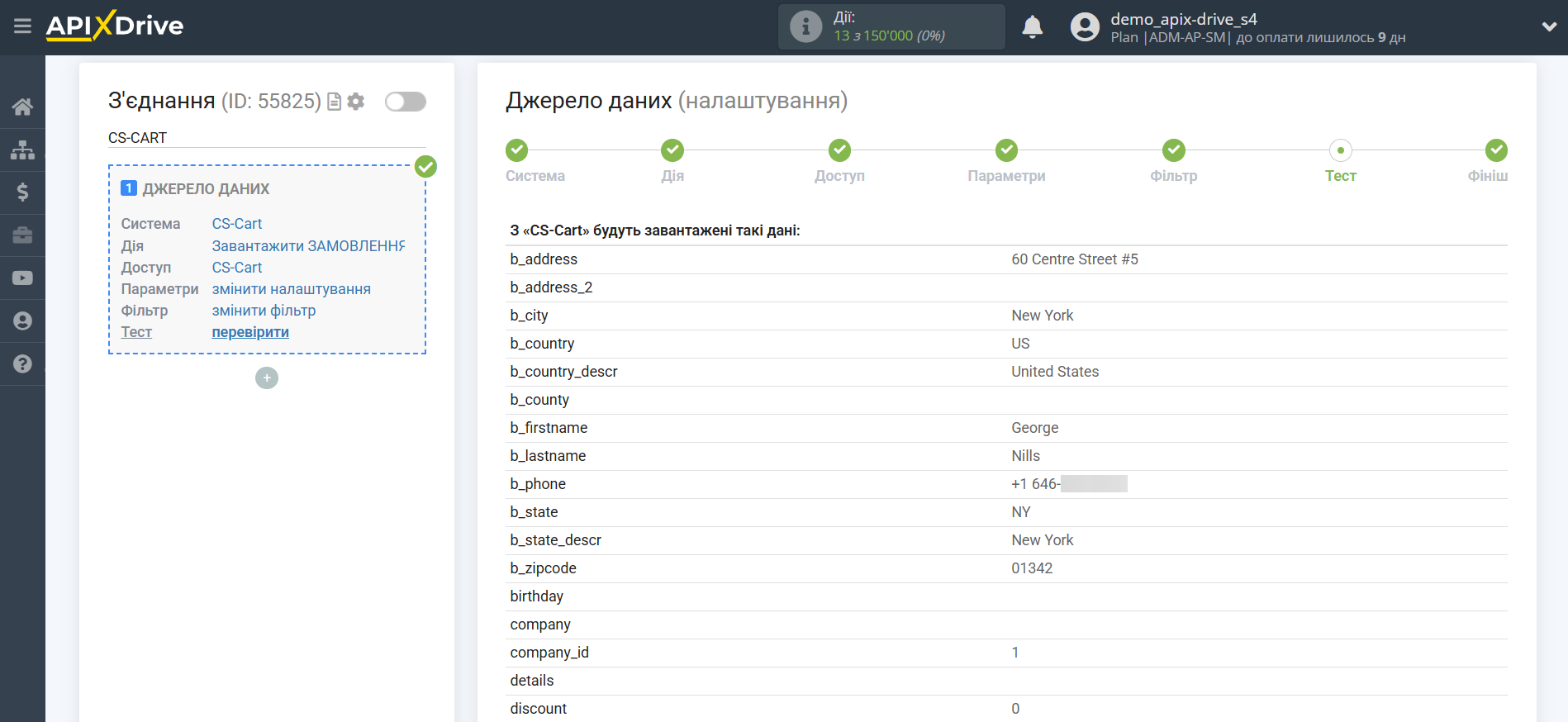
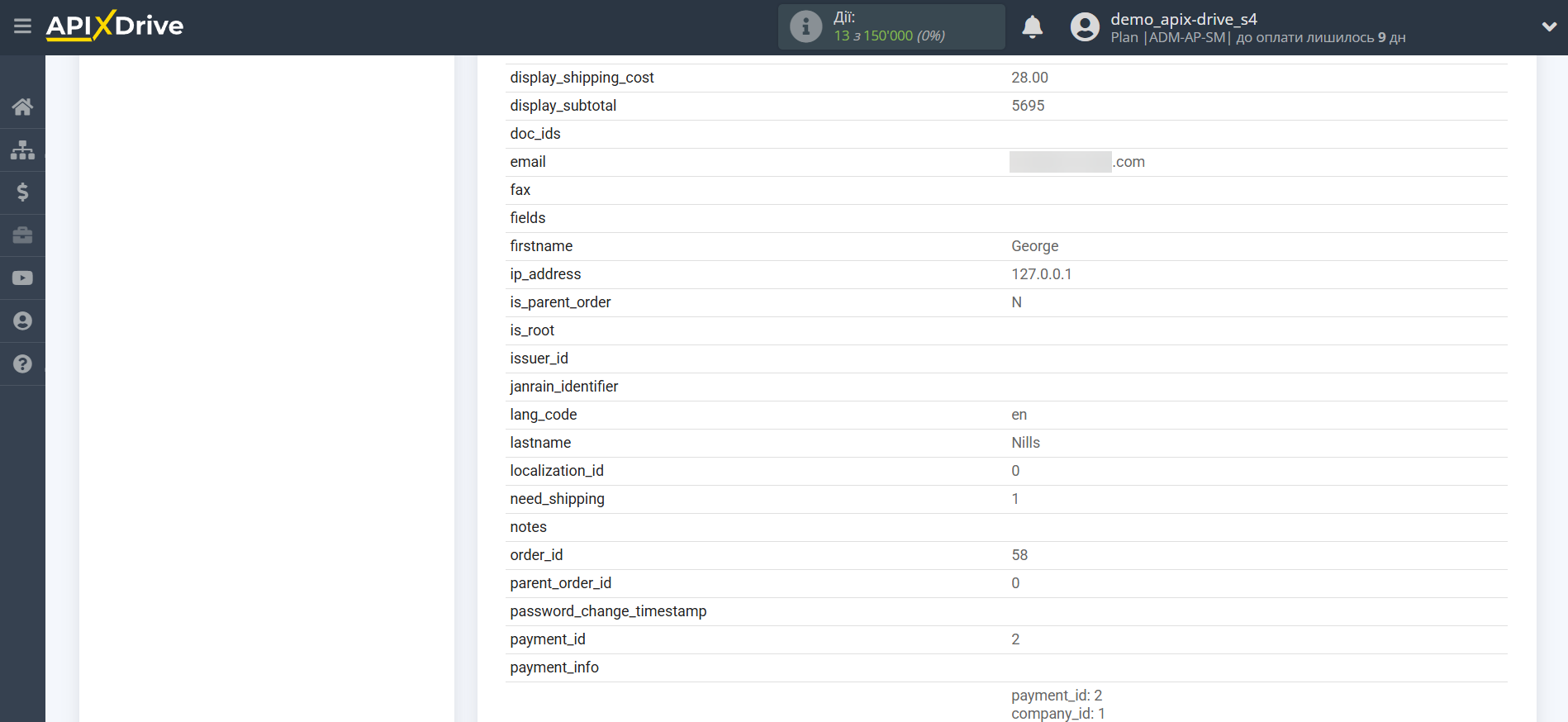
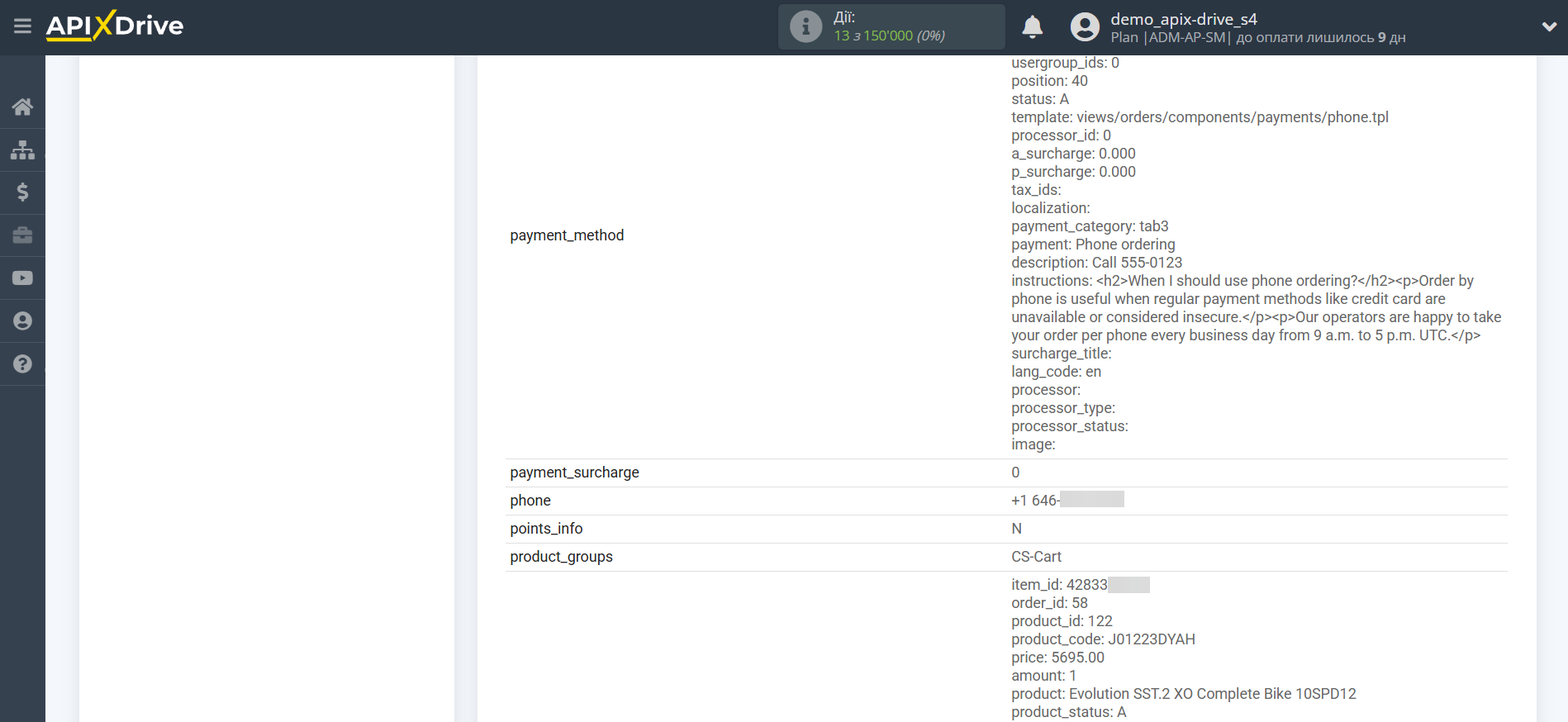
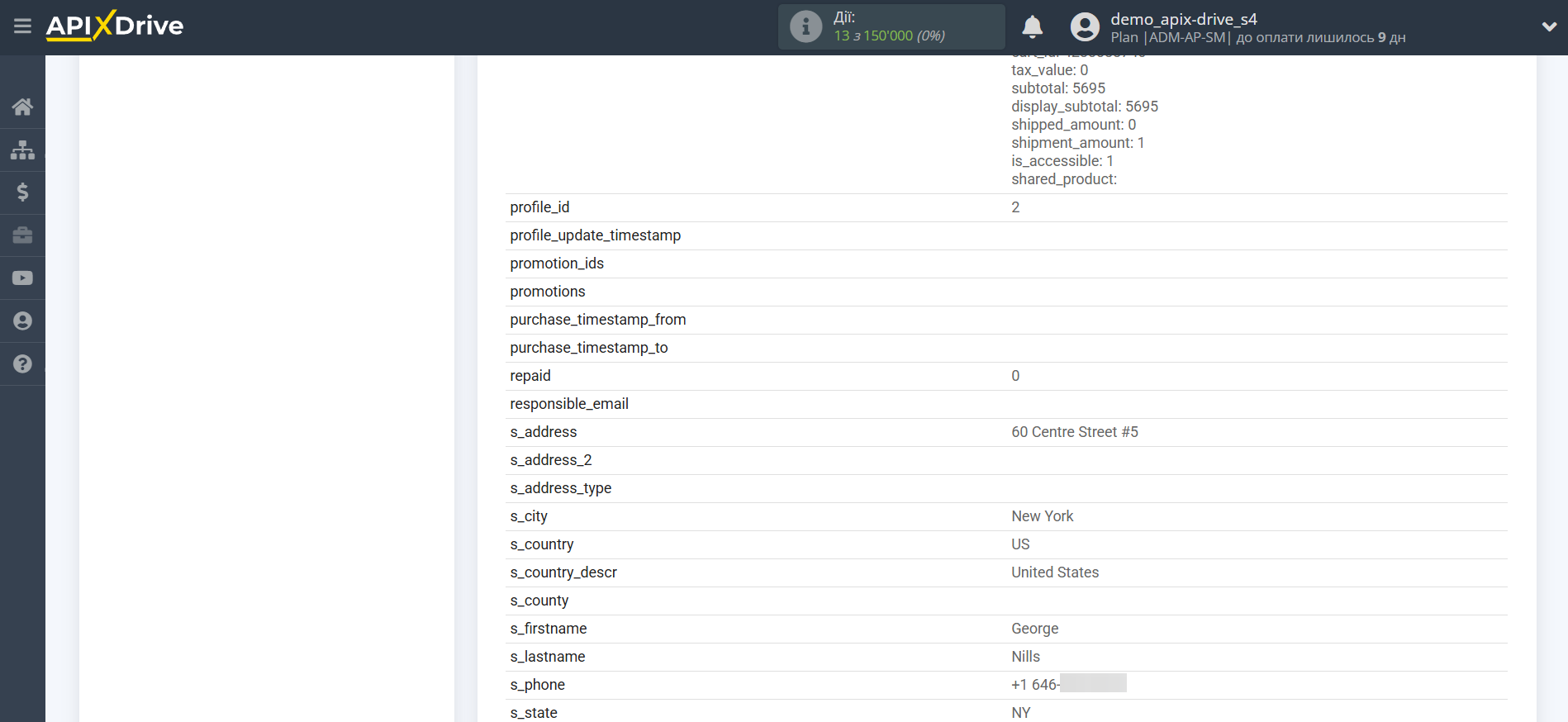
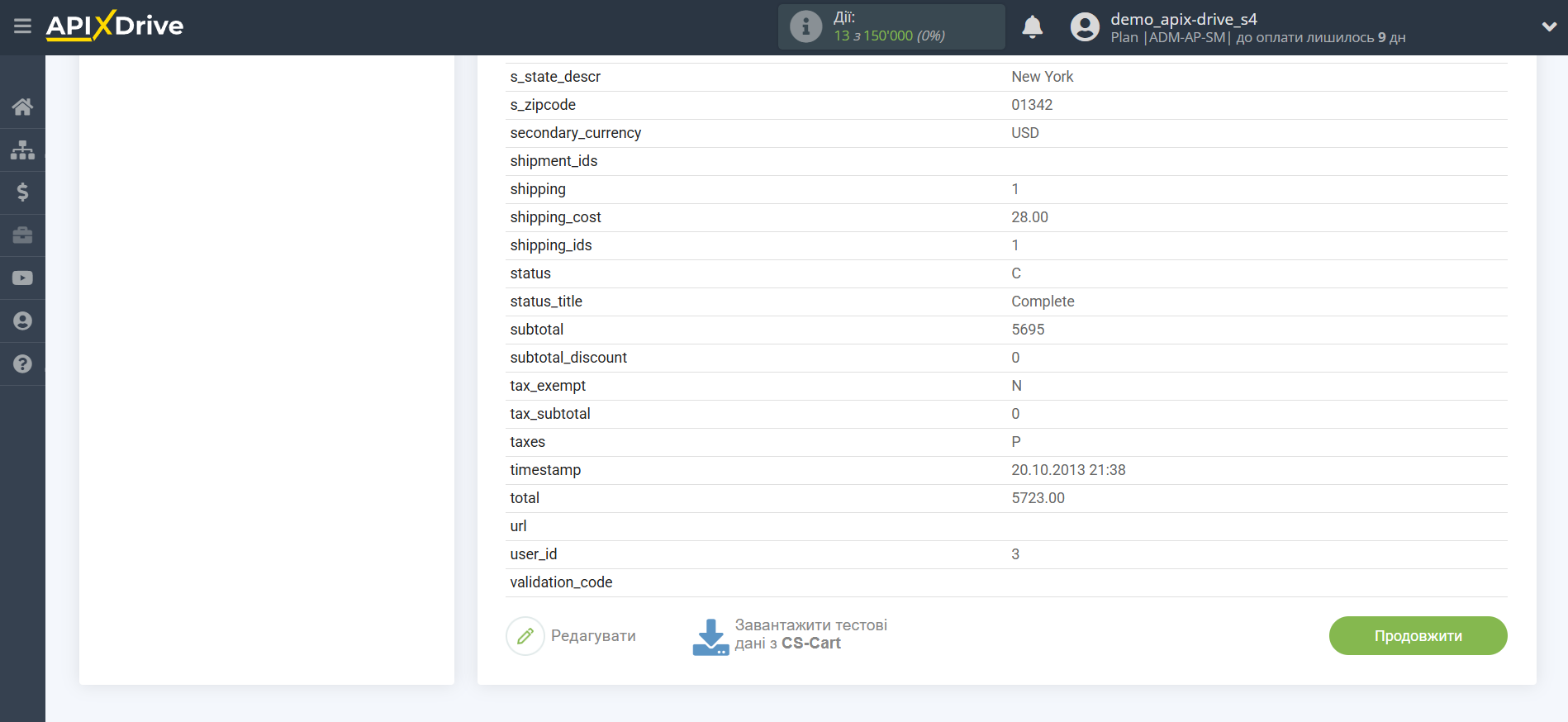
На цьому все налаштування джерела даних завершено! Бачите, як все просто!?
Тепер можна розпочати налаштування системи приймача даних.
Для цього проведіть налаштування самостійно або перейдіть до розділу довідки "Налаштування сервісів", знайдіть необхідний вам сервіс як приймач даних і дотримуйтесь рекомендацій щодо налаштування.
Успіхів!